Калибровка аппаратов Konica Minolta серии PRO
Калибровка это очень важная задача по регулировке цветового тона в процедуре ежедневного управления цветом.
Существует два типа калибровки: обычная и расширенная.
Обычная калибровка
Обычная калибровка корректирует цветовые тона за счет измерения плотности выводимых основных цветов (CMYK). Измерения затем используются для формирования калибровочных данных. Цветовой тон корректируется на основании этих данных без повторного создания профиля.
Расширенная калибровка
Расширенная калибровка позволяет легко корректировать цветовые тона без необходимости создания нового профиля, что требовалось на предыдущих аппаратах, и без регулировки плотности основных цветов (CMYK).
Существует два способа расширенной калибровки:
- Точный цвет
- Калибровка G7
Точный цвет корректирует профили.
При этом корректируется воспроизведение смешанных цветов CMYK, а также каждого цвета CMYK.
Таким образом можно добиться более высокой точности, чем обеспечивает обычная калибровка.
Используйте Точный цвет в любом из следующих случаях:
- При необходимости повысить точность стандартного профиля
- При необходимости избавиться от расхождений между аппаратами, если вы используете более одного
Калибровка G7 желательна для достижения воспроизведения оттенков серого при различных способах печати за счет регулировки кривой каждого цвета CMYK.
Калибровка G7 это метод калибровки, разработанный IDEAlliance® для управления балансом серого.
В Color Centro режим Точный цвет задан по умолчанию.
Можно использовать Точный цвет или Калибровку G7.
Для перехода на Калибровку G7 обратитесь в сервисную службу.
Особенности перехода на Калибровку G7:
Нельзя использовать профили и таблицы преобразования (LUT), созданные с помощью функции Точный цвет.
Следующие профили и таблицы не удаляются автоматически из контроллера изображений.
В случае необходимости их нужно удалить в ручном режиме.
- Пользовательские профили, зарегистрированные до перехода
- Таблицы преобразования (LUT), зарегистрированные до перехода
При использовании G7 в среде, отличной от Color Centro, можно продолжить использовать следующие данные.
- Профили с данными пользователя
- Таблицы стандартных цветов с данными пользователя
Для задержанных заданий, сохраненных до перехода, укажите соответствующие профили, после чего выполните RIP (преобразование цвета) снова. После перехода проверьте задержанные задания.
Выбор соответствующего метода калибровки
Чтобы обеспечить точность и стабильность цветов, регулярно выполняйте обычную калибровку.
Используйте расширенную калибровку для корректировки неточностей цветовых тонов, вызванных изменениями физического окружения аппарата (температура, влажность), или для обеспечения воспроизведения разными аппаратами одинаковых тонов.
Если использовать калибровку Color Centro контроллером, можно печатать график измерений, снимать замеры с графика с помощью колориметра, создавать данные калибровки и регистрировать калибровочные данные в контроллере изображений.
Для каждого типа растра можно создавать калибровочные данные по типам бумаги.
Чтобы сохранить точность и стабильность цветной печати, зарегистрируйте калибровочные данные, соответствующие условиям конкретного аппарата и окружения.
Внимание!
Самые свежие калибровочные данные, сохраненные в контроллере изображений, применяются к следующим заданиям на печать.
- Общие задания на печать
- Задания на печать, сохраненные в области контроллера изображений жесткого диска
- Задания на печать, сохраненные в области основного блока жесткого диска
Регулировка градационной кривой
Регулировка градационной кривой это корректировка кривой выходной плотности для каждого цвета CMYK.
Данная функция Color Centro позволяет отрегулировать яркость и контрастность всего изображения.
Операцию регулировки можно выполнить, перетаскивая ползунок или указатель курсора. Это возможно во время предварительного просмотра результатов корректировки.
Градационная кривая может быть зарегистрирована/сохранена как в контроллере изображений, так и в компьютере. Зарегистрированную в контроллере изображений градационную кривую можно адаптировать к выводимым отпечаткам. Можно настроить градационную кривую из зарегистрированных кривых для использования по умолчанию при включении функции "Настройки цвета по умолчанию" или "Управление конфигурациями цвета". Также можно задать градационную кривую, которая должна использоваться в драйвере принтера для каждого задания.
Цветовое пятно
Стандартный цвет называется специальным цветом, то есть цветом со специфическим именем. Как правило, имя чернил, присвоенное им производителем, используется в качестве имени стандартного цвета.
Данный аппарат воспроизводит стандартные цвета с помощью тонера CMYK.
В контроллере изображений таблицы стандартных цветов, таких как [CF], [DIC], [HKS] и [PANTONE], зарегистрированы на заводе.
В таблице стандартных цветов хранится каждый стандартный цвет и его определяющие параметры. Определяющие параметры используются для вывода после преобразования стандартного цвета, заданного приложением для CMYK.
Использование функции регулировки стандартного цвета Color Centro позволяет создавать новую таблицу стандартных цветов, а также копировать и редактировать существующие таблицы стандартных цветов.
С помощью данной функции включается замена стандартного цвета, заданного приложением с параметрами CMYK, определенными Color Centro, и выполняется вывод.
Альтернативное управление цветом
В контроллере изображений хранится по одной таблице альтернативного цвета на цвет (RGB / CMYK). Таблица альтернативного цвета заменяет специальный цвет RGB / CMYK в задании цветом CMYK (альтернативный цвет).
Можно задать альтернативные цвета (64 для RGB и 64 для CMYK) для таблицы альтернативных цветов в контроллере. (всего 128)
Использование Color Centro позволяет настроить и скорректировать таблицу альтернативных цветов в контроллере изображений.
Color Centro также позволяет выбрать альтернативный цвет из стандартного цвета. С помощью данной функции можно утвердить стандартный цвет для альтернативного цвета при обработке контроллером изображений, если стандартный цвет не может быть задан приложением. При использовании стандартного цвета в качестве альтернативного сначала отрегулируйте стандартный цвет.
Управление профилем
Использование Color Centro позволяет управлять несколькими профилями, сохраненными в папке [Лок.] компьютера, [Сеть] компьютера и контроллере изображений, и необходимо для осуществления цветной печати.
Кроме того, Color Centro может зарегистрировать до 50 профилей в контроллере изображений, если размер каждого профиля не превышает 10 МБ.
Color Centro позволяет управлять профилями, а также создавать и редактировать профили с помощью утилиты "Color Centro Profiler".
Профиль это данные, содержащие характеристики цвета устройства вывода.
Он определяет цветовые пространства ввода и вывода.
Настройки цвета по умолчанию
Использование Color Centro позволяет отрегулировать настройки цвета по умолчанию в контроллере изображений.
Можно задать настройки для работы с градационными кривыми, стандартными цветами и альтернативными цветами.
Настройки цвета по умолчанию, установленные данной функцией, применяются без изменения настроек драйвера принтера, напрямую к заданию на печать и к заданию, в котором используются настройки по умолчанию контроллера изображений.
Используя Color Centro, можно создавать и редактировать наборы профилей. Можно также управлять конфигурациями цвета, создавать и редактировать их.
Управление конфигурациями цвета
Управление конфигурациями цвета это функция Color Centro.
Функция предоставляет соответствующее управление настройками цвета с помощью простой процедуры.
Можно создавать и редактировать наборы профилей и цветовые конфигурации и управлять ими.
Набор профилей это комбинация следующих данных:
- Сведения о бумаге
- Коллекция всех профилей (9 типов), соответствующих одному типу бумаги
- Информация о праве собственности (дата создания, дата обновления и т. п.)
Конфигурация цвета это комбинация следующих данных:
- Информация о настройках основных цветов
- Информация о настройках градационной кривой
- Коллекция из нескольких наборов профилей, соответствующих всем типам бумаги, используемым для вывода задания
- Набор профилей по умолчанию
- Тип бумаги по умолчанию
Можно настроить преобразование цвета, собрав несколько наборов профилей.
Кроме того, наиболее подходящий набор профилей может быть применен автоматически, если использовать соответствующую функцию.
Функция автоматически выбирает набор профилей с наиболее подходящими настройками.